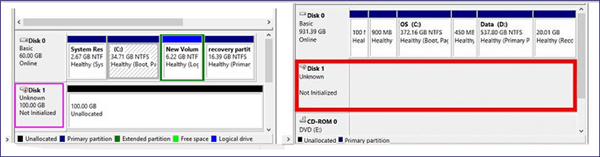Відновлення дискового розділу
Виправлення MBR не завжди вирішує проблему ініціалізації жорсткого диска. Якщо в розділі «Керування дисками» диск має вільну простір, необхідно виконати відновлення його розділу.
Важливо! Жорсткі диски, як MBR, так і GPT, що мають проблему ініціалізації, відображаються в майстрі розділів як MBR-диск. GPT-диск, який відображається як MBR, перед відновленням розділу повинен бути перетворений в GPT, інакше можливий збій його.
Крок 1. Натиснути в програмі «Partition Recovery» («Відновлення розділу») у верхній частині основного вікна.

Натискаємо в програмі «Partition Recovery»
Крок 2. Вибрати диск і натиснути «Scan» («Сканувати») для пошуку втрачених розділів.
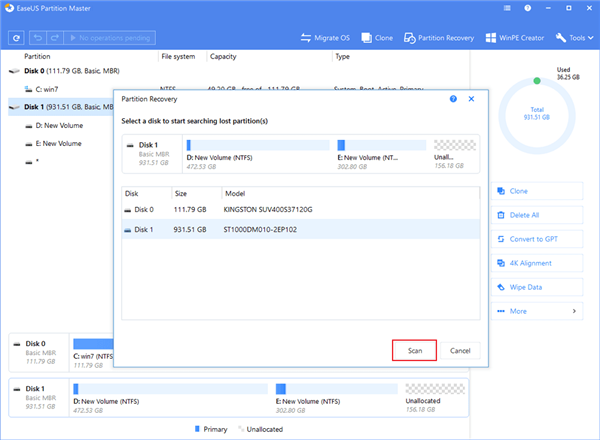
Вибираємо диск і натискаємо «Scan»
Програма проведе сканування у двох режимах: «Quick Scan» («Швидке сканування») і «Deep Scan» («Глибоке сканування»), щоб знайти всі втрачені розділи і дані.
Примітка! «Quick Scan» знаходить останній віддалений розділ «Deep Scan» раніше видалені розділи.
Крок 3. Дочекатися завершення сканування.
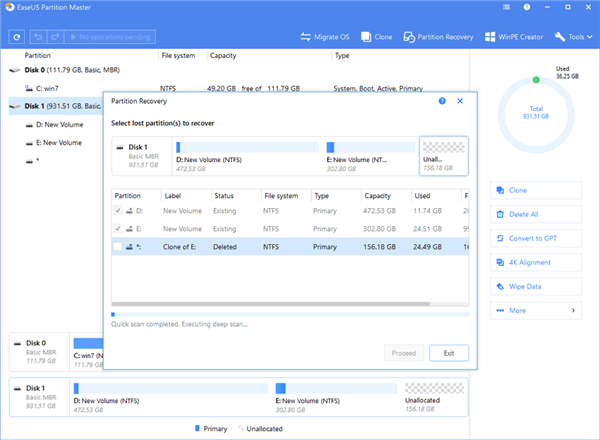
Процес сканування, очікуємо завершення
Крок 4. Вибрати загублений розділ, позначений як «Deleted» («Віддалений») з попередніми мітками, ємністю і т. д., і натиснути «Proceed» («Далі»).
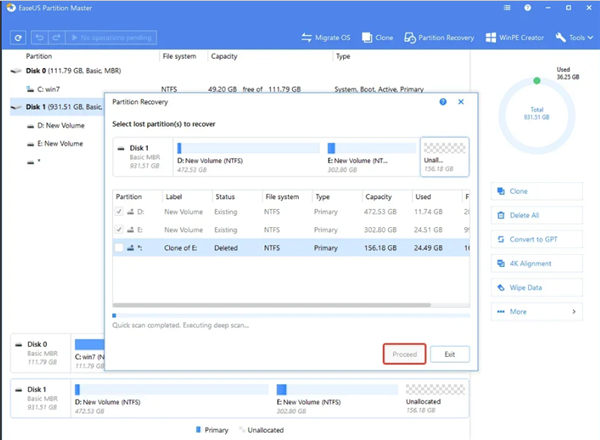
Вибираємо загублений розділ, позначений як «Deleted», натискаємо «Proceed»
Крок 5. Натиснути «Recover Now» («Відновити»).
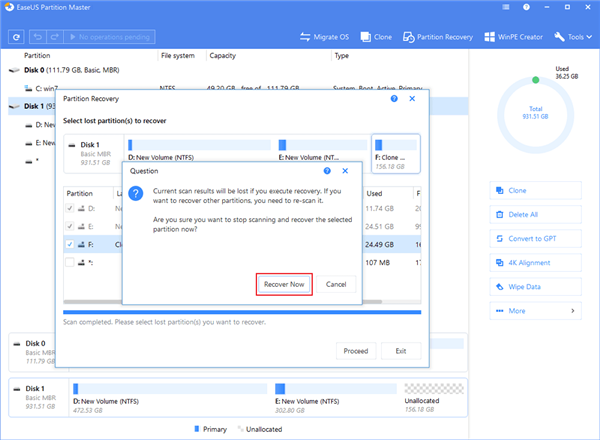
Натискаємо «Recover Now»
Крок 6. Натиснути «Execute 1 Operation» («Виконати операцію») і клацнути кнопку «Apply» («Застосувати»), щоб реанімувати розділ.
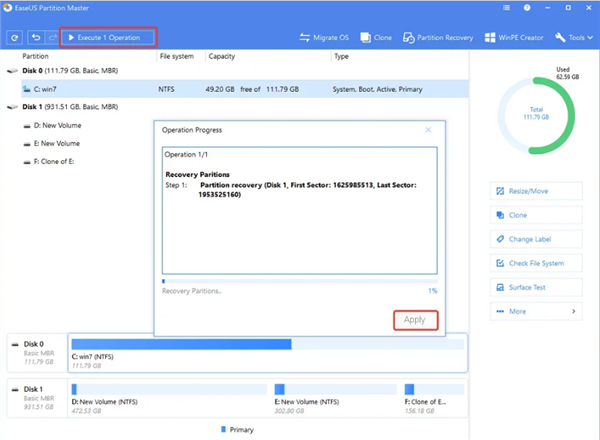
Натискаємо «Execute 1 Operation», клацаємо «Apply»